BÖLÜM – 1
Bağlantı Al’ı kullanarak dosya paylaşma
Kuruımsal One Drive kullanarak kurum dışında biriyle dosya paylaşmanız mümkün 1 TB lık alanınız olduğunu düşünürsek dosya paylaşım isteleri olan Dropbox ve Wetransfer ücretisiz belli bir GB a kadar izin veriyor, oysaki Kurumsal One Drive da sınır bulunmuyor, bunu nasıl yaparım ın cevabı aşağıdaki yazıda göreceksiniz.
- OneDrive İş veya paylaşmak istediğiniz dosyayı içeren site bölümüne gidin
- Paylaşmak istediğiniz dosyayı sağ tıklatyın ve sonra bağlantı Al‘ ı seçin. Bağlantı Al görmüyorsanız, Paylaş‘ ı ve sonra da bağlantı Al‘ ı tıklatın.
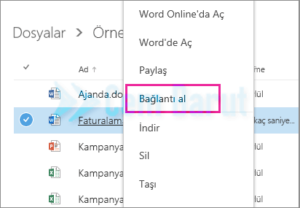
- Oluşturmak istediğiniz bağlantı türünü seçin.
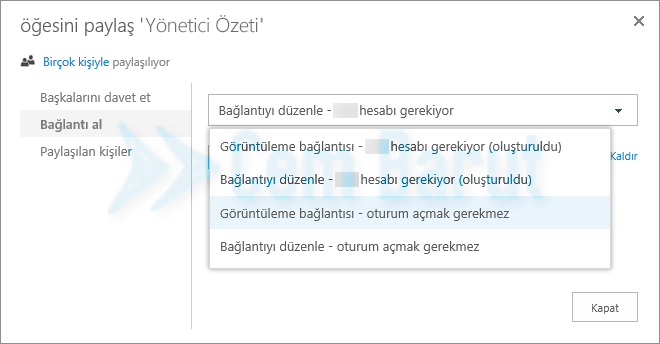
Burada dikkat edeceğiniz husus Kurum dışında birisiyle dosya paylaşacaksanız, (Görüntüleme bağlantısı – oturum açması gerekmez) i tıklamanız gerekiyor.
Hesap gerekli bağlantı – düzenleme Oturum açtıktan sonra kuruluşunuzdaki kişilerin düzenleme, kopyalama veya dosya yükleme.
Görünüm bağlantı – hesap gerekli Oturum açtıktan sonra kuruluşunuzdaki kişilerin görüntüleme, kopyalamak veya dosyayı yükleyin.
Konuk bağlantıları:
Düzenleme bağlantısı – gerekli hiçbir oturum açma Kuruluşunuzun dosyayı düzenleyebilir ve kopyalayın ve dosyayı indirme olanağınız olabilir dışına kişiler. Kişiler, kopyalamak veya dosyayı karşıdan yüklemek için Microsoft hesabıyla oturum gerekebilir.
Görünüm bağlantı – gerekli hiçbir oturum açma Kuruluşunuzun dosyayı görüntüleyebilir ve kopyalayın ve dosyayı indirme olanağınız olabilir dışına kişiler. Kişiler, kopyalamak veya dosyayı karşıdan yüklemek için Microsoft hesabıyla oturum gerekebilir.
- Oturum açmak gerekmez bağlantısını seçtiyseniz ve bağlantı süresinin sona ermesini istiyorsanız, Sona erme tarihi ayarla‘ya tıklayın ve bağlantının kullanım süresinin ne kadar sonra dolacağını (örneğin 30 gün) seçin.
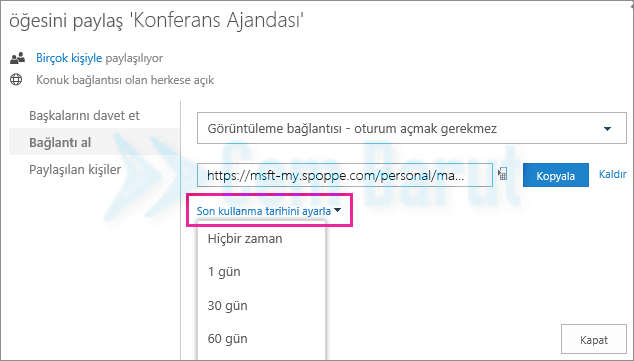
- Bağlantıyı panoya kopyalamak için Kopyala‘ya tıklayın.
- Kopyaladığınız Linki istediğiniz herkese göndere bilirsiniz (Unutmayın Linke sahip herkes dosyayı görebilecektir)
- Microsoft Forms’da Otomatik Not Veren Sınav Nasıl Oluşturulur - 6 Nisan 2024
- Microsoft’un Surface Laptop 6 Çıktı - 28 Mart 2024
- Ubuntu 22’ye Zabbix Sunucusu Nasıl Kurulur ve Yapılandırılır? - 17 Mart 2024



Yorumlar kapalı.